Étapes de désinstallation de SOLIDWORKS Electrical Clean
Il peut arriver un moment où la désinstallation de SOLIDWORKS Électrique est nécessaire. Que l'objectif soit d'effectuer une réinstallation propre du programme ou de le supprimer complètement d'un poste de travail, ces étapes élimineront tous les éléments associés à SOLIDWORKS Electrical. Ces éléments incluent les fichiers et dossiers du programme, les entrées de registre, les fichiers et dossiers de données, ainsi que les fichiers et dossiers de téléchargement.
Certaines considérations supplémentaires dépendent de votre type d’installation : un poste de travail unique ou basé sur un serveur.
Pour un seul poste de travail connecté à un serveur SOLIDWORKS Electrical, vous devrez uniquement supprimer le programme, les dossiers et les entrées de registre SOLIDWORKS Electrical.
De plus, si le logiciel SOLIDWORKS Electrical a été installé localement sur le poste de travail (SQL, services collaboratifs et données), avant de devenir basé sur le serveur, l'instance SQL héritée et les dossiers de données devront également être supprimés.
Sinon, si le poste de travail est uniquement connecté à un serveur, l'instance SQL et les données seront stockées sur le serveur et devront être supprimées du bureau du serveur. Si le client SOLIDWORKS Electrical a été installé sur le serveur, sa désinstallation sera également nécessaire avant la suppression des composants du serveur.
Étapes de base
Environnement d'archivage
Que les données SOLIDWORKS Electrical soient stockées sur un poste de travail unique ou sur un serveur, leur préservation est essentielle. En cas de réinstallation, c'est essentiel.
Remarque:L'utilisation de l'outil Environnement d'archivage est une étape cruciale pour garantir qu'en cas d'événement catastrophique tel qu'une panne de disque, vous ne perdrez pas vos données personnalisées ou vos projets que vous avez créés à l'aide de SOLIDWORKS Electrical.
Il est recommandé, comme bonne pratique, d'archiver l'environnement complet une fois par mois, ou plus souvent selon votre utilisation. Les archives de projet doivent être effectuées plus fréquemment, en fonction du travail que vous acceptez de perdre. Elles doivent être enregistrées sur une machine autre que celle qui exécute SOLIDWORKS Electrical.
Désinstaller SOLIDWORKS Électrique
Cela supprimera l'application Électrique SOLIDWORKS de Windows. Nous utiliserons ici le gestionnaire d'installation SOLIDWORKS lancé depuis le Panneau de configuration Windows.
Supprimer les instances SQL
Nous allons ici supprimer les instances SQL existantes. Ces services d'arrière-plan seront recréés lors de la réinstallation et ne seront plus nécessaires si le poste de travail n'utilise plus SOLIDWORKS Electrical.
Supprimer des dossiers
Cette étape nécessite un nettoyage supplémentaire du système de fichiers. Cette étape s'effectue par l'entremise de l'Explorateur Windows.
Supprimer les entrées du registre
Plusieurs clés du registre Windows doivent être supprimées. Cette étape nécessite l'utilisation de l'outil Regedit (Éditeur du Registre) de Windows.
Redémarrer et réinstaller
Un redémarrage est recommandé pour purger tous les processus d'arrière-plan encore en cours d'exécution. Ignorez cette étape si vous ne réinstallez pas.
Créer une archive
Pour les raisons déjà mentionnées, cette étape est essentielle si vous avez des données que vous voulez conserver.
Dans l'onglet d'accueil de SOLIDWORKS Electrical, sélectionnez Environnement d'archivage.
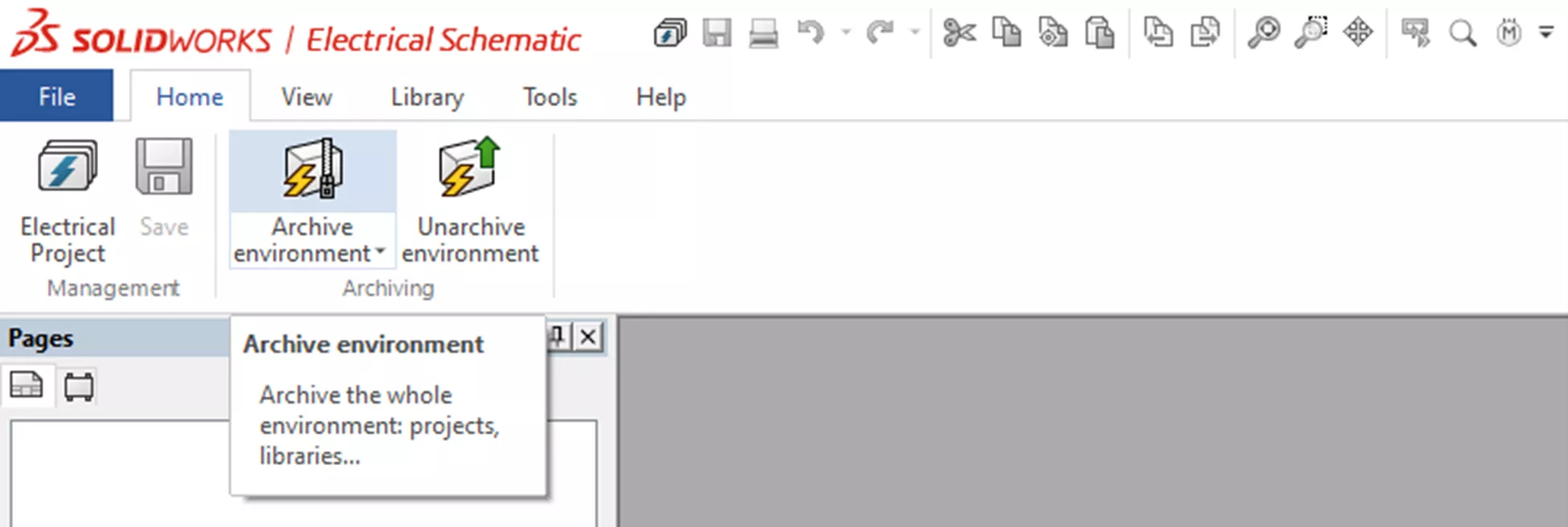
Dans l'assistant d'archivage, sélectionnez l'option pour Tous les objetsCela garantira que toutes les données sont saisies dans l’archive.
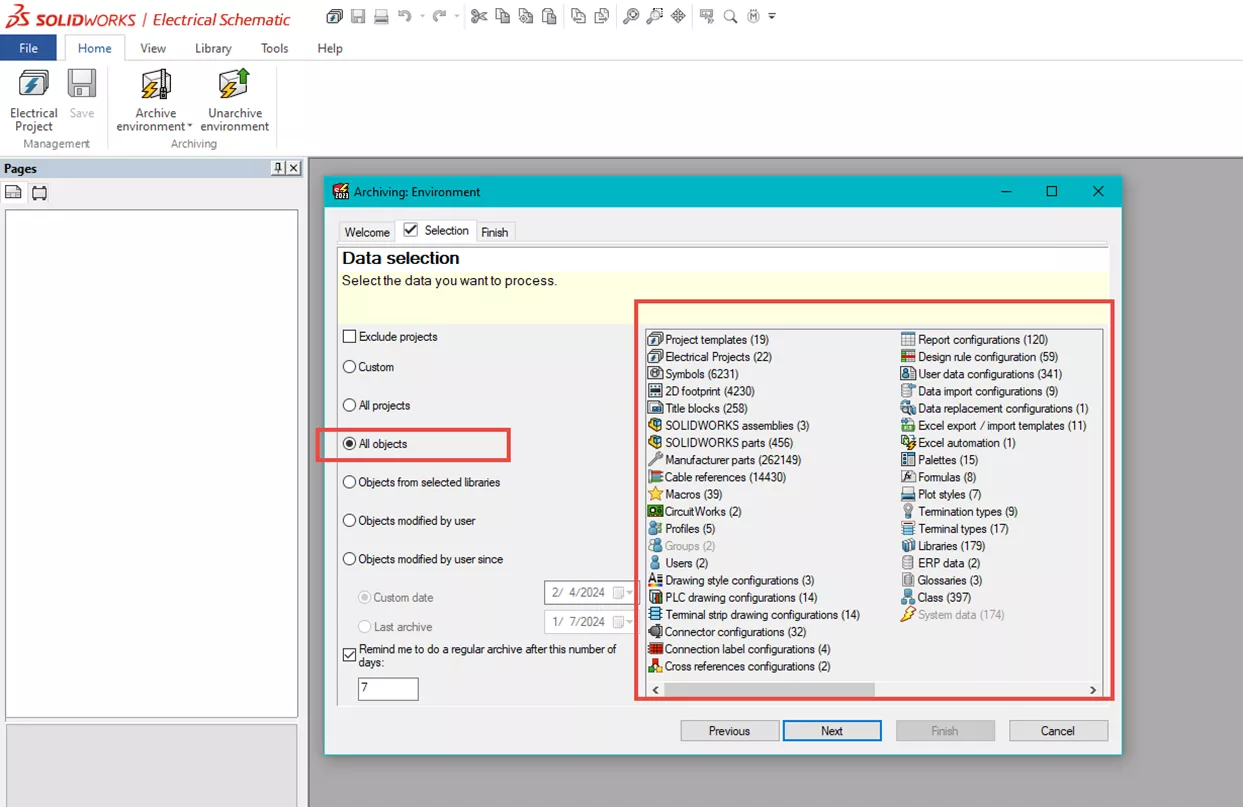
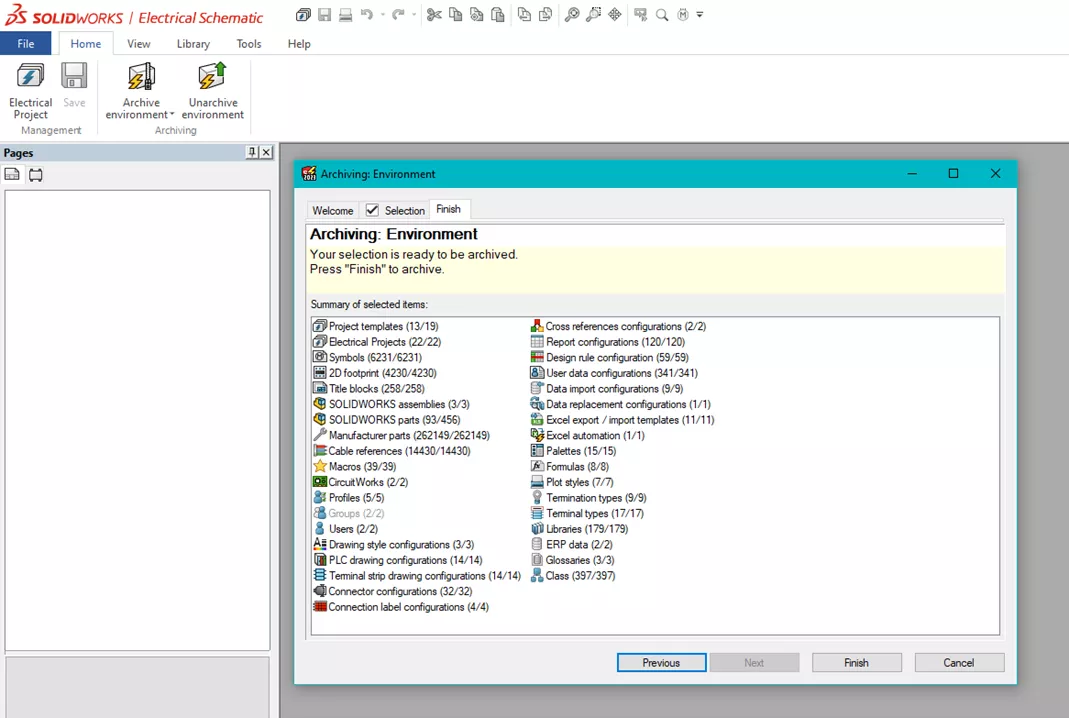
Une fois l'assistant d'archivage terminé sans échec, vous êtes prêt à continuer.
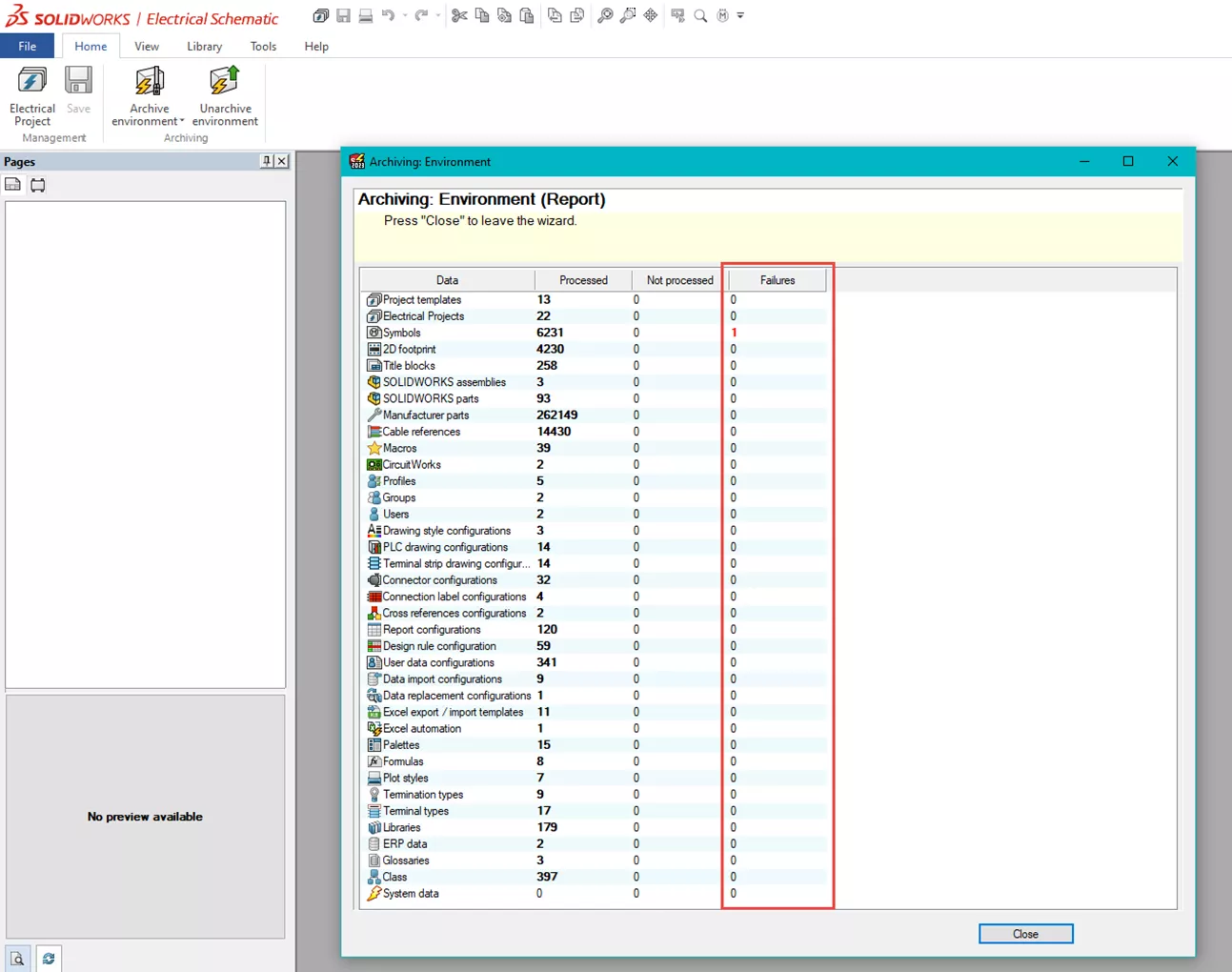
Désinstaller SOLIDWORKS Électrique
Supprimez SOLIDWORKS Électrique des programmes Ajout/Suppression de Windows.
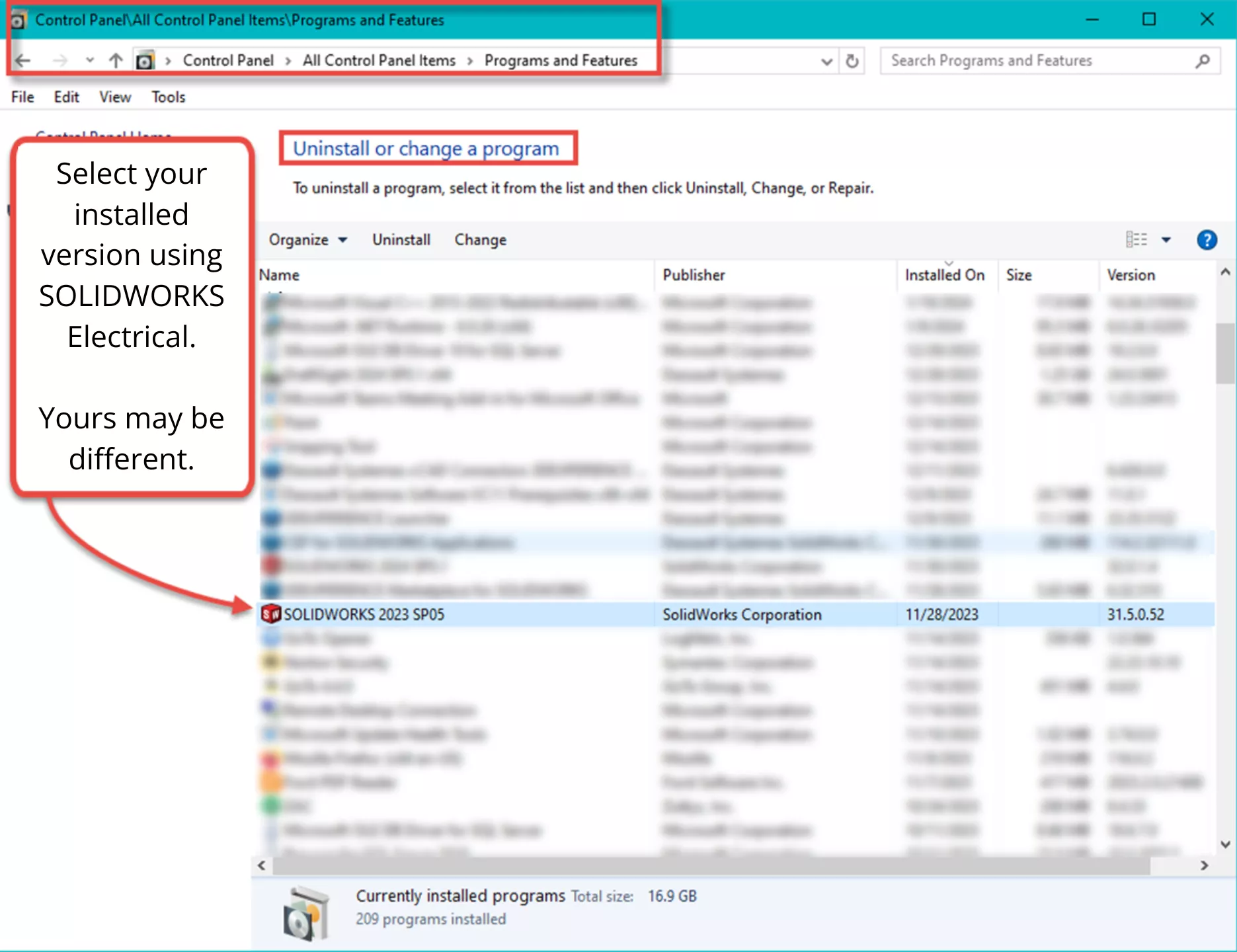
Si vous avez d’autres produits installés que vous souhaitez conserver, sélectionnez seulement SOLIDWORKS Electrical.
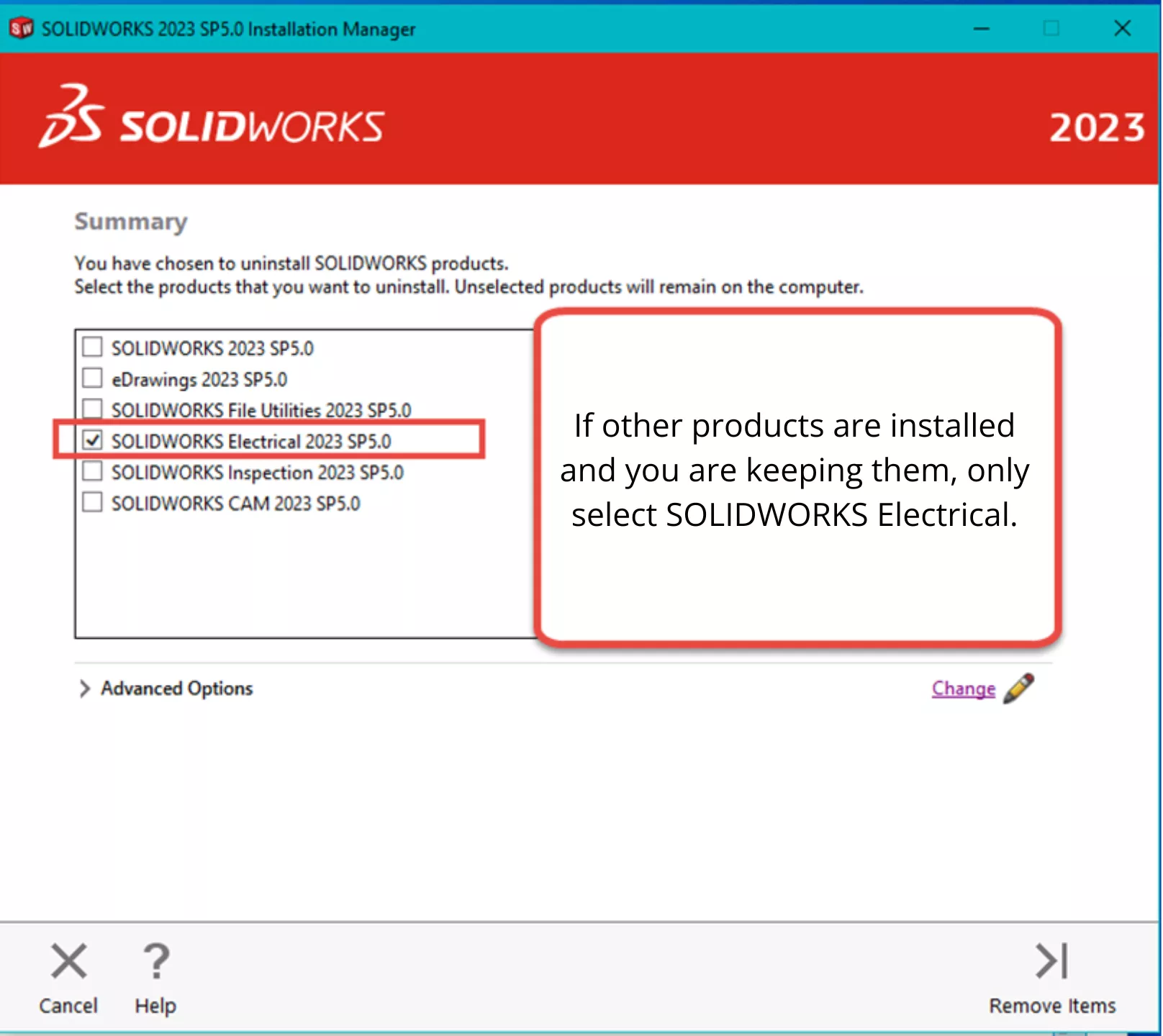
Sélectionner Supprimer des éléments pour continuer.
Supprimer l'instance SQL
Utilisez à nouveau le Panneau de configuration Windows pour supprimer l’instance Microsoft SQL Server.
Pour supprimer une instance SQL Server qui n’est plus utilisée :
- 1. Accédez au Panneau de configuration de Windows, puis Panneau de commande > Programmes > Programmes et fonctionnalités.
- Faites défiler jusqu'à Microsoft SQL Server [version] (64 bits).
- Cliquez avec le bouton droit de la souris sur cet élément > Désinstaller/Modifier.
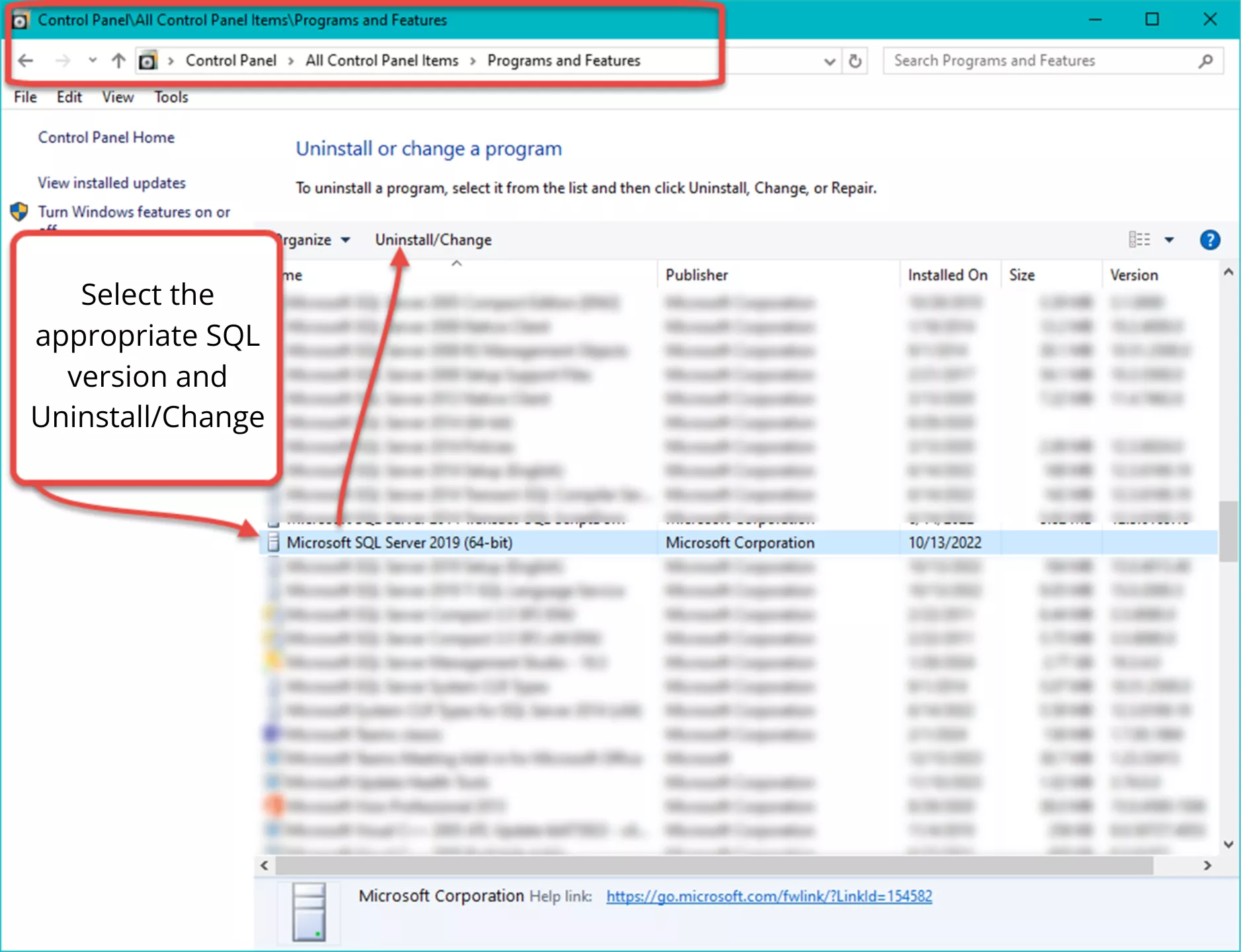
- Quand Serveur SQL la fenêtre s'affiche, cliquez sur Retirer.
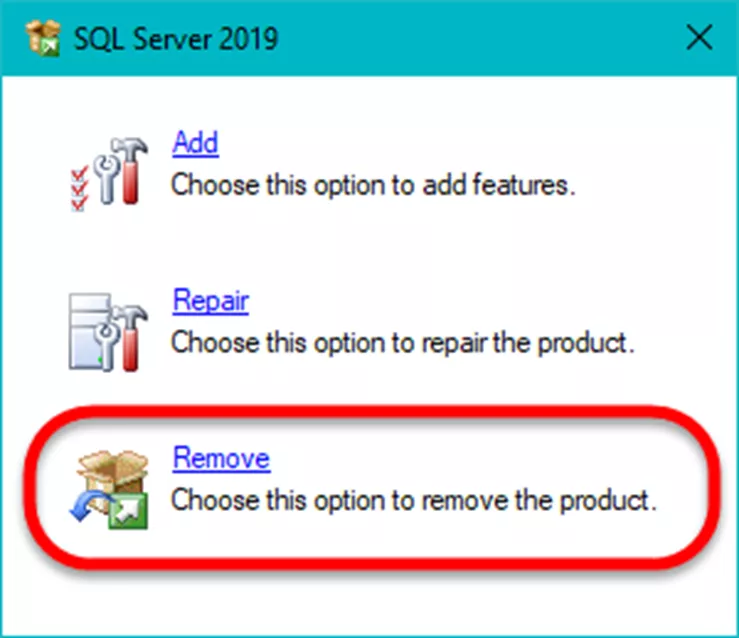
- Dans le Supprimer SQL Server fenêtre, sélectionnez l'instance SQL Server que vous voulez supprimer dans la liste déroulante.
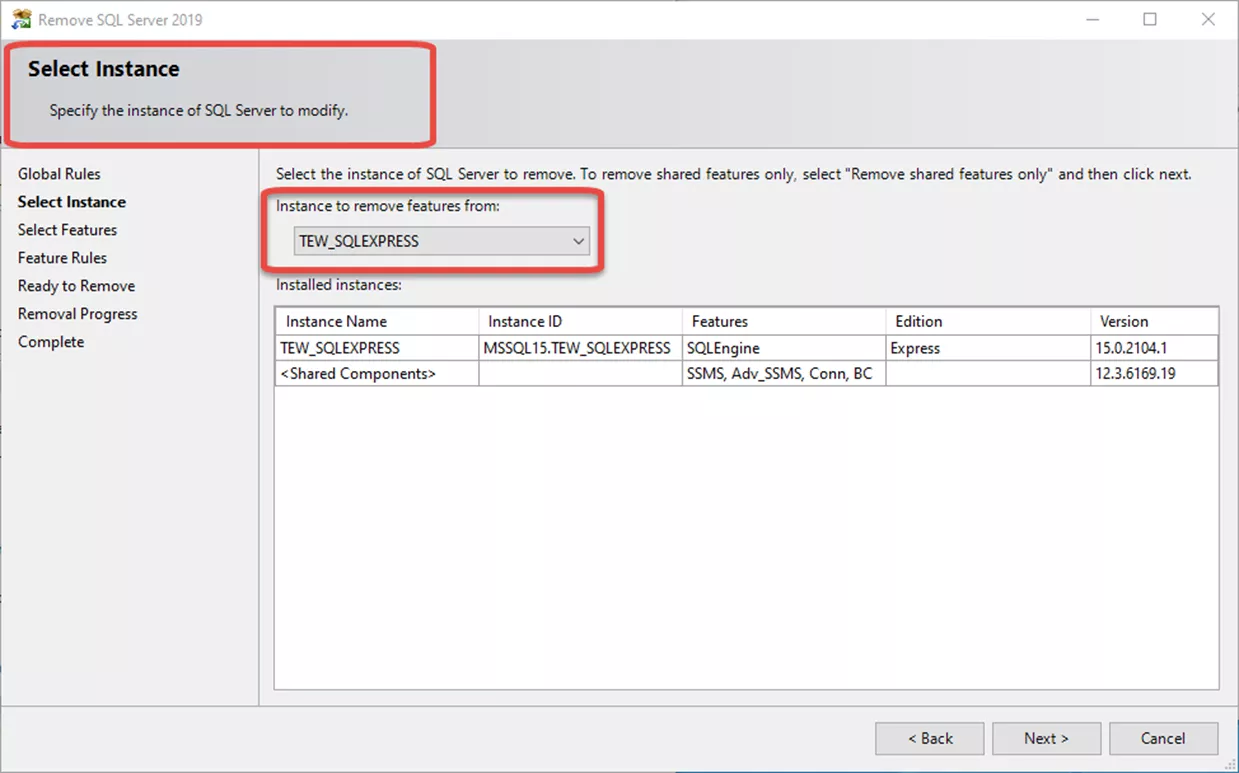
- Cliquez Suivant.
- Sélectionnez le Services de moteurs de base de données fonctionnalité seulement, puis cliquez sur Suivant.
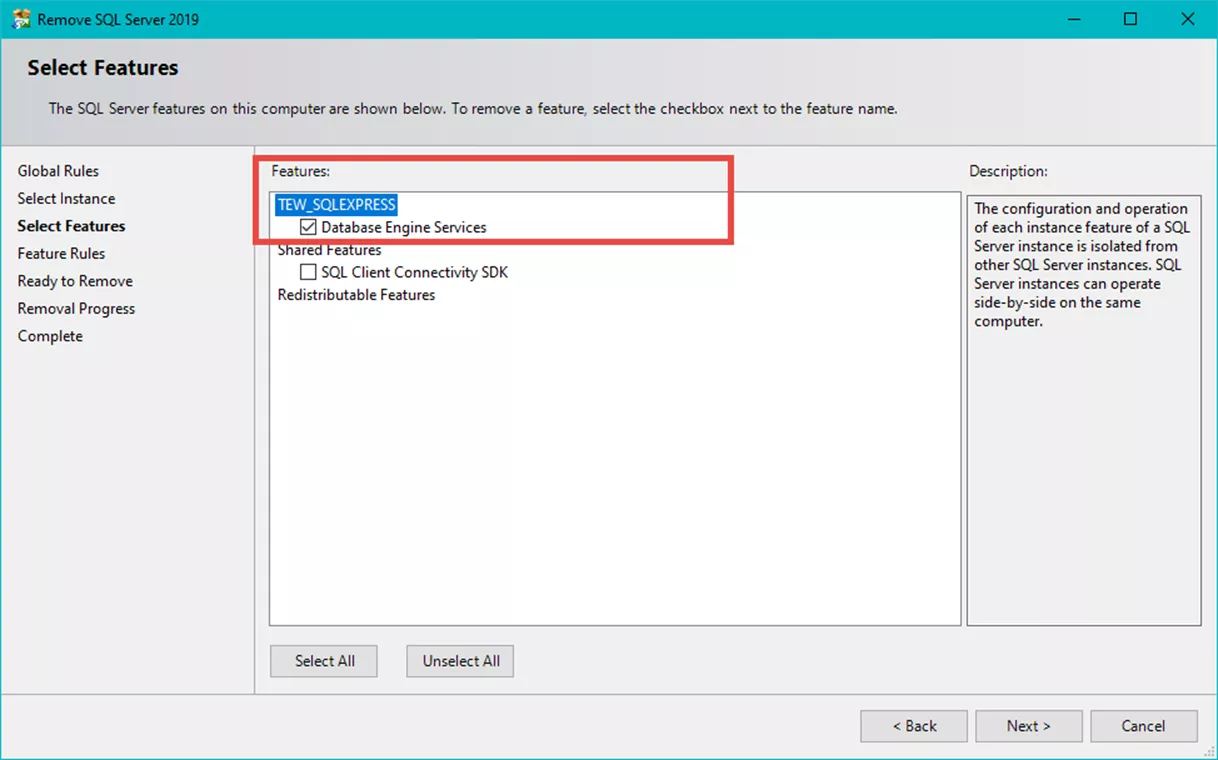
- Un écran récapitulatif affiche les éléments à supprimer. Si c'est le cas, cliquez sur Retirer. Cela désinstallera l'instance.
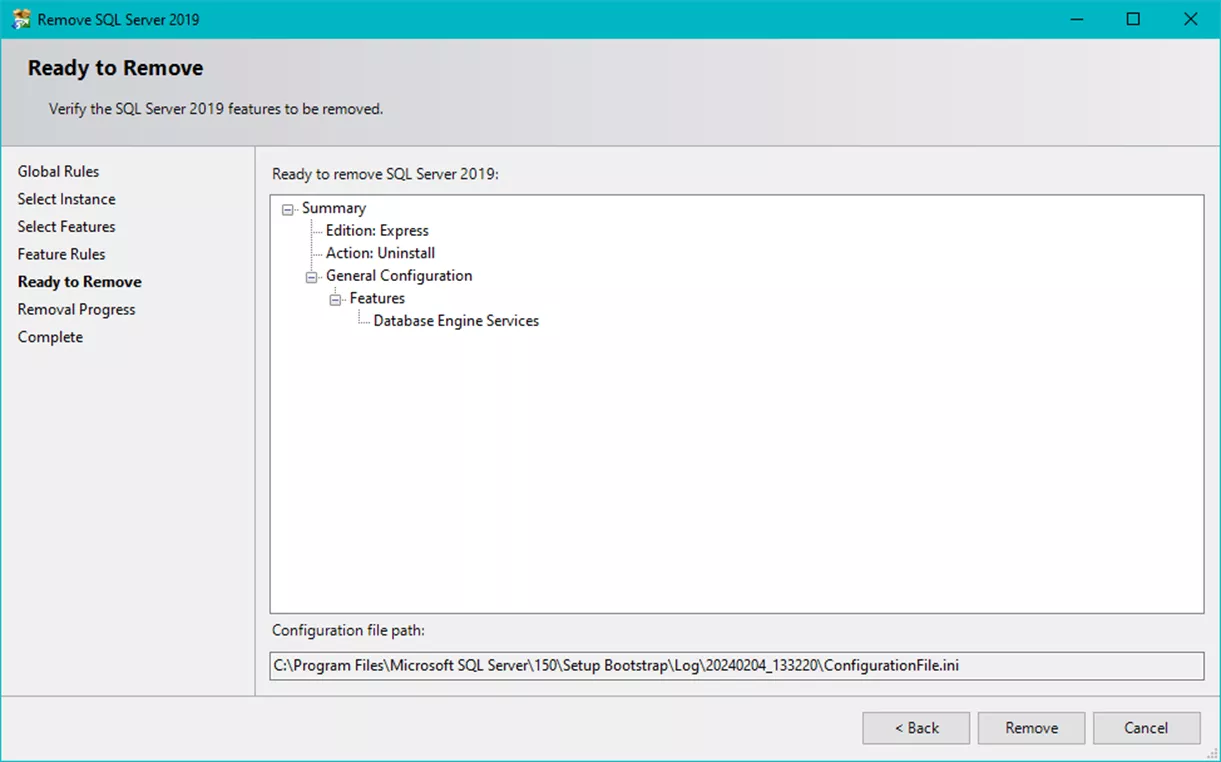
Pour plus d'informations, consultez l'article Microsoft à l'adresse :
Supprimer des dossiers
Remarque : le dossier ProgramData peut être caché. Vous pouvez activer l'option Objets cachés option dans le Vue de l'explorateur de fichiers languette Options.

Dans l’Explorateur de fichiers Windows, supprimez les dossiers suivants :
C:\Program Files\SOLIDWORKS Corp\SOLIDWORKS Électrique
C:\Program Data\SOLIDWORKS Électrique
Remarque: Les chemins indiqués sont les emplacements par défaut. Le vôtre peut être différent.
Supprimer les entrées du registre
Dans les versions de SOLIDWORKS Electrical antérieures à 2022, les clés de registre font référence à Logiciel de traçagePour SOLIDWORKS Electrical 2022 et versions ultérieures, les clés de registre feront référence à SOLIDWORKS Electrical.
Ouvrez l'éditeur de Registre Windows
RemarqueFaites attention lorsque vous utilisez l'Éditeur du Registre Windows et modifiez le Registre. Les suppressions sont irréversibles.
Vous pouvez trouver l'éditeur de registre Windows sous les outils d'administration Windows dans le menu Démarrer, dans le panneau de configuration ou appuyez sur la touche Windows > Menu Démarrer > tapez regedit presse Entrer.
Nettoyez le registre Windows en supprimant les éléments suivants :
2022 et plus
Ordinateur\HKEY_LOCAL_MACHINE\SOFTWARE\SolidWorks\SOLIDWORKS Électrique
Ordinateur\HKEY_LOCAL_MACHINE\SOFTWARE\WOW6432Node\SolidWorks\SOLIDWORKS Electrical
Ordinateur\HKEY_CURRENT_USER\SOFTWARE\SolidWorks\SOLIDWORKS Electrical
2021 et avant
Ordinateur\HKEY_LOCAL_MACHINE\SOFTWARE\logiciel de traçage
Ordinateur\HKEY_LOCAL_MACHINE\SOFTWARE\WOW6432Node\Trace Software
Ordinateur\HKEY_CURRENT_USER\SOFTWARE\Trace Software
Ordinateur\HKEY_CURRENT_USER\SOFTWARE\SolidWorks\TrUiTreeListOcx
Réinstaller SOLIDWORKS Électrique
Redémarrez l'ordinateur avant de tenter une réinstallation.
Fermez toutes les applications antivirus et installez SOLIDWORKS Electrical.
Résumé
À ce stade, le poste de travail et/ou le serveur doivent être débarrassés de SOLIDWORKS Electrical. Si vous envisagez de le réinstaller, l'archive d'environnement peut être utilisée pour restaurer l'environnement et les données SOLIDWORKS Electrical.
Pour rappel, ne laissez pas trop de temps s'écouler entre les sessions d'archivage. Intégrez-le à vos meilleures pratiques. Mieux vaut prévenir que guérir.
On espère que vous les avez trouvés SOLIDWORKS Électrique Les étapes de désinstallation propre sont utiles. Pour d'autres conseils et informations, consultez les articles ci-dessous. Joignez-vous aussi auCommunauté GoEngineerpour participer aux discussions, créer des messages sur le forum et répondre aux questions des autresSOLIDWORKSutilisateurs.
Articles connexes
Connexion client/serveur SOLIDWORKS Électrique réussie
SOLIDWORKS Électrique 2025 : Nouveautés
Schéma électrique SOLIDWORKS 2025 : Nouveautés
Importer des symboles dans SOLIDWORKS Electrical à partir d'autres systèmes
Recevez notre vaste gamme de ressources techniques directement dans votre boîte de réception.
Désabonnez-vous à tout moment.